Configuración de Office 365 para seguimiento de correo electrónico Pulse
Albitros rastrea el compromiso con las alertas de Pulse, incluso cuando se abren los correos electrónicos. Si sigue los pasos de este documento, puede asegurarse de que siempre se realice un seguimiento de la actividad de las alertas de Pulse enviada
Si usa Office 365, puede configurar reglas globales que garanticen que se realice un seguimiento de la actividad de alerta de Pulse. Esto permite a los administradores de Pulse comprender el compromiso con las alertas configuradas, incluido quién ha abierto los correos electrónicos de alerta y con qué frecuencia, y lo que es más importante, quién no abre los correos electrónicos.
Nota: Las acciones de esta guía deben ser realizadas por un administrador global de Office 365 o un administrador de Exchange Online.
Configurar una regla de flujo de correo en Exchange Online
Configuraremos una regla de flujo de correo con condiciones que identifican los correos electrónicos de alerta de Pulse y acciones que especificarán la forma en que Exchange Online, Microsoft Outlook y otros clientes de correo electrónico deben tratar los correos electrónicos de Pulse.
Advertencia: esta guía asume que la persona implementadora tiene experiencia en la configuración de reglas de flujo de correo en Exchange Online.
- En el Centro de administración de Exchange, cree una nueva regla de flujo de correo. Asígnele un nombre de "Alertas de Albitros Pulse" o algo que le permita identificar la regla rápidamente en el futuro.
- Haga clic en el enlace Más opciones en la parte inferior del mensaje para asegurarse de que todas las opciones de menú requeridas estén disponibles.
- Agregue las siguientes condiciones:
- Remitente es >> el dominio >> "albitros.com" o "intellischool.co"
- Un encabezado de mensaje >> incluye cualquiera de estas palabras >> Nombre de encabezado: "Resultados de autenticación" >> Valor de encabezado: "dmarc = pass" o "dmarc = bestguesspass"
- El sujeto o el cuerpo >> el sujeto incluye cualquiera de estas palabras >> "Alerta de pulso"
- Agregue las siguientes acciones:
- Establezca el nivel de confianza de correo no deseado (SCL) en >> Bypass spam filtering
- Modifique las propiedades del mensaje >> Establezca un encabezado de mensaje "X-ETR" en el valor "Bypass spam filtering for Intellischool/Albitros"
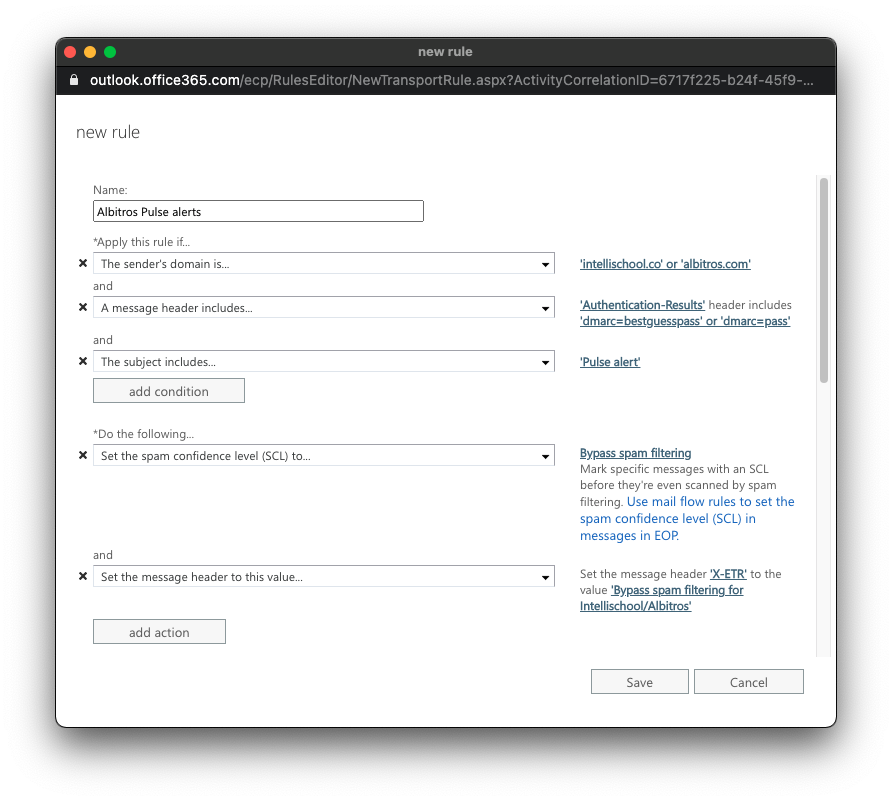
- clic en Guardar para agregar la regla de flujo de correo.